„Google“ pagaliau išleido ausinių rinkinį, kurį daugelis iš mūsų mielai naudoja. „Pixel Buds Pro“ suteikia daug funkcijų, kurių prašė vartotojai, kartu su kai kuriomis, kurių tikėjomės, bet nesitikėjome.
Dvi iš šių funkcijų yra daugiataškis ir aktyvusis garso perjungimas, kurie dažnai būna su geriausios belaidės ausinės, pavyzdžiui, „Jabra Elite 85t“ ir „Anker's Soundcore Liberty 3 Pro“. Su galimybe naudoti kelių taškų ir garso perjungimą su Pixel Buds Pro, jums nebereikia atsieti ir vėl susieti ausines kiekvieną kartą, kai norite perjungti į naują įrenginį.
Susiekite „Pixel Buds Pro“ su keliais įrenginiais
Norėdami naudoti kelių taškų ir garso perjungimą su „Pixel Buds Pro“, pirmiausia turėsite juos susieti su keliais įrenginiais. Veiksmai nesiskiria nuo beveik bet kokių kitų ausinių susiejimo. Bet štai kaip susieti Pixel Buds Pro su pirmuoju iš dviejų įrenginių.
1. Įsitikinkite, kad „Pixel Buds Pro“ yra pakankamai įkrautas.
2. Jei pirmiausia susiejate su telefonu, atrakinkite telefoną.
3. Jei reikia, įjunkite Bluetooth.
4. Atidarykite „Pixel Buds Pro“ įkrovimo dėklo dangtelį.
5. Paspauskite ir palaikykite susiejimo mygtuką, esantį galinėje įkrovimo dėklo pusėje, kol priekinė LED lemputė pradės mirksėti baltai.

6. Kai pasirodys iššokantis pranešimas, bakstelėkite Prisijungti mygtuką.
7. Bakstelėkite Nustatyti mygtuką.
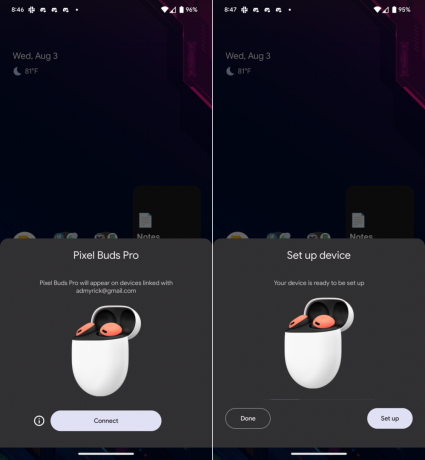
8. Palaukite kelias akimirkas, kol „Pixel Buds Pro“ prisijungs prie jūsų telefono ir „Google“ paskyros. Įkrovimo dėklo dangtį laikykite atidarytą.

Kai „Pixel Buds Pro“ bus susietas su „Android“ telefonu, būsite iškart nukreipti į „Nustatymų“ programos skydelį „Išsami įrenginio informacija“. Čia galite tinkinti įvairius Buds Pro aspektus, pvz., įgalinti kelių taškų ir garso perjungimą.
Kad galėtumėte išnaudoti visas naujas „Pixel Buds Pro“ funkcijas, turėsite susieti ausines su antruoju įrenginiu. Siekdami šios apžvalgos naudosime „Acer Chromebook Spin 513“.
1. Prieš pradėdami atidarykite „Pixel Buds Pro“ įkrovimo dėklo dangtelį.
2. Paspauskite ir palaikykite susiejimo mygtuką, esantį „Pixel Buds Pro“ įkrovimo dėklo gale, kol LED lemputė pradės mirksėti baltai.

3. Atidaryk Nustatymai programėlė.
4. Šoninėje juostoje spustelėkite Bluetooth.
5. Spustelėkite Susieti naują įrenginį.

6. Pagal Galimi įrenginiai, pasirinkite savo Pixel Buds Pro kai jie pasirodys.

7. Palaukite kelias minutes, kol bus baigtas susiejimo procesas. Bus rodomas pranešimas ir dialogo langas „Suporuoti naują įrenginį“ išnyks.

Kaip jau minėjome anksčiau, aukščiau pateikti veiksmai taikomi tiems, kurie susieja „Pixel Buds Pro“ su „Chromebook“. Tačiau naujas ausines taip pat galite susieti su kitu telefonu (iPhone arba Android), planšetiniu kompiuteriu ar kitu kompiuteriu.
Kaip įjungti „Multipoint“ naudojant „Pixel Buds Pro“.
Dabar, kai jūsų Pixel Buds Pro yra prijungtas prie dviejų atskirų įrenginių, esate daug arčiau galimybės naudoti Multipoint. Kitas proceso žingsnis yra įgalinti kelių taškų galimybes „Pixel Buds Pro“ nustatymuose.
1. Atidaryk Nustatymai programėlė.
2. Bakstelėkite Prijungti įrenginiai.
3. Šalia „Pixel Buds Pro“ palieskite Krumpliaračio piktograma.

4. Slinkite žemyn ir bakstelėkite Daugiataškis.
5. Bakstelėkite jungiklį norėdami įjungti Multipoint.

Kaip naudoti Multipoint su Pixel Buds Pro
Įjungę kelių taškų funkciją, dabar galite pradėti naudoti „Pixel Buds Pro“, kai ausinės yra suporuotos su dviem įrenginiais vienu metu. Jei klausotės muzikos ar žiūrite vaizdo įrašą kompiuteryje ir norite iškvieskite „Google“ padėjėją, tai darydami persijungsite į kitą įrenginį, kad galėtumėte klausytis prašymas.
Kai iškviečiamas asistentas, bet koks medijos atkūrimas jūsų kompiuteryje bus pristabdytas, o tada turėsite tiesiog atšaukti atkūrimo pristabdymą, kai būsite pasirengę tęsti. Nėra jokių papildomų funkcijų, kurias reikia koreguoti, ir jums nereikės atjungti ir vėl susieti Buds Pro su telefonu.
Kaip naudoti garso perjungimą naudojant „Pixel Buds Pro“.
Garso perjungimas ir daugiataškis funkcionalumas yra labai panašūs, tačiau praktiškai skiriasi pakankamai. Ši technologija leidžia „Pixel Buds Pro“ perjungti įrenginius, kai telefonu skambinate ir žiūrite filmą „Chromebook“ įrenginyje. Turėsite įsitikinti, kad ši funkcija įjungta jūsų „Pixel Buds Pro“.
1. Atidaryk Nustatymai programėlė.
2. Bakstelėkite Prijungti įrenginiai.
3. Šalia „Pixel Buds Pro“ palieskite Krumpliaračio piktograma.

4. Slinkite žemyn ir bakstelėkite Garso perjungimas.
5. Bakstelėkite jungiklį Norėdami įjungti garso perjungimą.

Dabar, kai įgalintas kelių taškų ir garso perjungimas naudojant „Pixel Buds Pro“, galite pamiršti nerimauti dėl sudėtingo senų laikų „Bluetooth“ susiejimo proceso. Jei klausotės muzikos telefonu ir norite prisijungti prie vaizdo skambučio kompiuteriu, Buds Pro automatiškai persijungia į reikiamą įrenginį.
Savo palaikymo dokumentuose „Google“ patvirtina, kad yra „prioriteto tvarka“, kai kalbama apie kelių taškų ir garso perjungimą. Pavyzdžiui, „telefono skambučiai arba vaizdo skambučiai turi pirmenybę, o Padėjėjas turės precedentą prieš mediją, pvz., muziką, pranešimus ir sistemą Ir nesvarbu, ką darote, be skambučio, Padėjėjas visada pasiekiamas tiesiog palietus ir palaikius „sukonfigūruotą“ ausinės.
Naudokite „Pixel Buds Pro“ su dviem pagrindiniais įrenginiais

Galimybė naudoti „Multipoint“ ir „Audio“ perjungimą „Pixel Buds Pro“ yra nemenkas pasiekimas. Atsižvelgiama į daugybę skirtingų veiksnių, tiesiog atsižvelgiant į tai, kokia laikmena naudojama ir koks įrenginys naudojamas. Jokiu būdu ne tai naujas funkcijos, tačiau jos yra naujos „Google“ ekosistemoje su „Pixel Buds Pro“.
Būsimuose programinės įrangos atnaujinimuose planuojama dar daugiau funkcijų, pavyzdžiui, į „Pixel Buds“ programą įtraukti tokius dalykus kaip reguliuojamas ekvalaizeris. „Google“ taip pat stengiasi įdiegti Greitas susiejimas su „Chromebook“ įrenginiais, kuris lengvai užpildys atotrūkį tarp telefono ir „Chromebook“.

Google Pixel Buds Pro
Ne tik vienam įrenginiui
„Pixel Buds Pro“ užtikrina ilgą baterijos veikimo laiką, todėl jas puikiai tinka naudoti su keliais įrenginiais. Dėl kelių taškų ir garso perjungimo jūs galite tai padaryti!
